În intervalul selectat, datele sunt populate în două moduri:
- Separat în fiecare celulă din interval (de-a lungul unei coloane sau rând).
- Introducerea simultană a datelor în toate celulele domeniului.
Prima modalitate este de a efectua introducerea datelor fără alocarea unui interval. Al doilea - salvează o parte semnificativă a forțelor și timpului, sporind productivitatea.
Introduceți date separat în fiecare celulă din interval
Mai întâi, ia în considerare situația când introduceți date separat pentru fiecare celulă. Dacă trebuie să umpleți coloana de sus în jos, apoi după fiecare intrare în celula de date, apăsați "Enter". Și dacă umplem coloana de jos în sus, după fiecare intrare apăsăm SHIFT + Enter.
Dacă doriți să umpleți un rând de celule de la stânga la dreapta, după fiecare intrare apăsați tasta de pe tastatura "Tab". Și dacă vom umple linia de la dreapta la stânga, atunci - SHIFT + Tab.
Umplerea simultană a tuturor celulelor din intervalul selectat
Umplerea simultană a celulelor în interval este o funcție foarte utilă în Excel. Cu ajutorul său, economisim timp și energie. Cum se completează o gamă de celule în Excel în același timp?
Simulăm o astfel de situație operațională. Să presupunem că trebuie să elaborăm un raport privind punerea în aplicare a declarației pentru un grup de angajați responsabili. Acest raport este reprezentat de o placă schematică ca în figură:
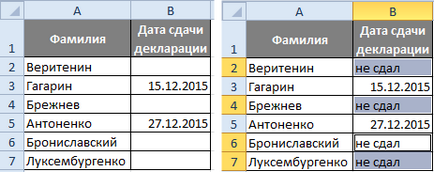
Mai întâi vom completa doar datele unice (care nu se repetă). Apoi selectați intervalul necontins în care vor fi aceleași valori ale celulei. Știm despre cum să alocăm gama de celule neconsolidate din Excel din lecția anterioară. După selectare, introduceți textul: "nu a trecut" și apăsați combinația de taste CTRL + Enter. Textul va fi introdus în toate celulele selectate în același timp!
Notă. În această operație, nu contează unde este localizată celula activă a domeniului selectat. La început, la mijloc sau la sfârșit. După introducerea textului și apăsarea tastelor CTRL + Enter, rezultatul va fi același. Principalul lucru este că gama este selectată corect.